Урок 52 Что такое Twitter, инструкция про твиттер на русском языке
Здравствуйте, уважаемые читатели блога . Сегодня я постараюсь вам объяснить, что такое твиттер ) и для чего он вообще нужен Вашему блогу.
Скажу по секрету, следующий урок (он будет бонусным) будет посвящен теме заработка на твиттере (да-да, на twitter можно и заработать!). Я распишу целую схему, как я зарабатываю на твиттере, а не просто “можно заработать там или там”), поэтому обязательно подписывайтесь на RSS и ждите подробный бонусный урок. Кстати, в следующем уроке будет приятная мелочь и она будет доступна только для подписчиков ().
Теория про Twitter
Твиттер – это своего рода “чат”. Когда я в первый раз узнал об этом сервисе, долго не мог понять зачем он нужен, в чем его интерес. Так как пока твиттер на русском языке еще не запущен, поэтому у Вас могут возникнуть некие трудности, но вместе мы преодолеем их.
Так вот, в этом “чате” Вы видите сообщения людей, которые Вам интересны, в свою очередь Ваши сообщения видят люди, которым Вы интересны. Ниже приведу пример.
Допустим Вы дружите с Колей и подписываетесь на его ленту (все его сообщения). Теперь, если Коля напишет, допустим "Хочу гулять!” Вы увидите эту запись. Если Вы напишите “Коля, пойдем гулять!”, он не увидит это сообщение, так как еще не подписан на Вашу ленту. И чтобы видеть, что Вы пишите, ему придется подписаться на Вас.
Вы, наверное, задаете вопрос, а зачем нужен twitter и какое отношение он имеет к моему блогу? Дело в том, что, подписавшись на интересных людей, Вы будете узнавать много чего полезного и интересного, в свою очередь Вы периодически можете делиться ссылками на статьи своего блога, что может заинтересовать читателей Вашей ленты и они могут перейти на Ваш блог, а это дополнительные читатели. В свою очередь, если им понравится материал, они могут рассказать об этой статье другим и так далее по цепочке, что привлечет десятки, сотни, а может быть и тысячи новых посетителей на Ваш блог.
Пару слов о твиттере
Твиттер: регистрация на русском языке
Итак, давайте же перейдем непосредственно к регистрации в твиттере.
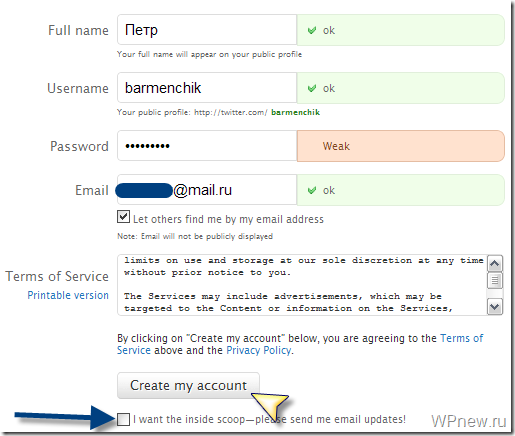
Про твиттер на русском
Теперь я расскажу о некоторых понятиях в twitter, чтобы Вы могли стать уверенным пользователем на данном сервисе.
Справа Вы можете увидеть панель, с которой Вы будете работать часто. Выглядит она так:
 Давайте разберем по частям.
Давайте разберем по частям.
following – цифра, которая показывает количество людей, на которых подписались Вы. Чтобы подписаться на других пользователей Вы можете в строке поиска (Search – она расположена чуть ниже) найти нужных людей. Правда, я им еще ни разу не пользовался ???? .
Обычно, чтобы подписаться на интересных людей я во время чтения их блога, нажимаю на такую примерно кнопку (кстати, советую попробовать подписаться на меня , я пишу только полезные вещи, делюсь интересными ссылками, при чем никакого спама и рекламы), т.е. следуйте за моими следующими шагами):
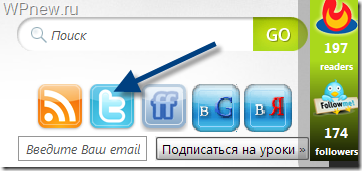
Нажав на вышеуказанную кнопку, Вас должно перекинуть на следующую страницу: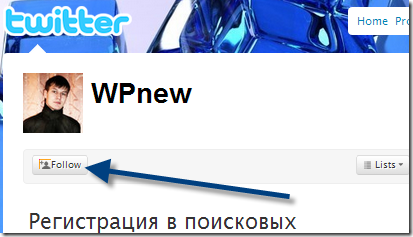 Нажав на кнопку Follow (см. выше) Вы подписываетесь на мою ленту. Попробуйте также нажать. В результате у Вас должно получиться следующее:
Нажав на кнопку Follow (см. выше) Вы подписываетесь на мою ленту. Попробуйте также нажать. В результате у Вас должно получиться следующее: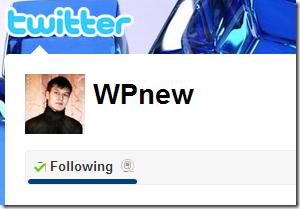
Теперь, чтобы попасть обратно на главную страницу своего профиля нужно нажать по логотипу твиттера или кнопку Home: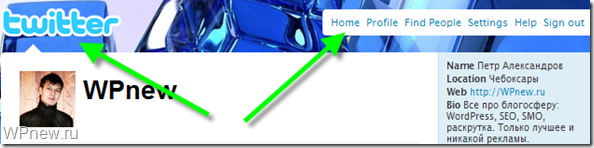
На своей главной странице Вы увидите мои последние сообщения (чем новее сообщение, тем оно выше):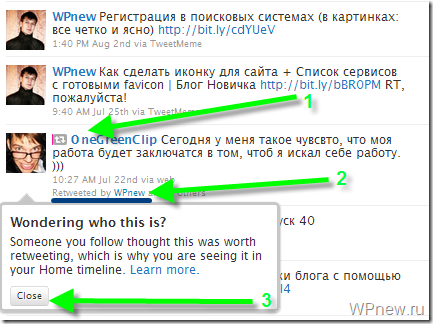
Вы можете спросить, откуда у Вас появилось сообщение неизвестного человека в своей ленте (указано на картинке выше цифрой 1). Оно появилось потому, что я сделал (напомню, что в нашем случае Вы подписались на меня) (Ретвит), т.е. процитировал чье-то сообщение. То что это есть ретвит написано там, где стоит вторая стрелочка. Если у Вас вылезло маленькое окошечко (справка), просто нажмите Close (стрелка №3).
Изучаем твиттер дальше: допустим Вы стоите в кругу своих друзей. Обращаясь к кому-нибудь, Вы говорите примерно следующее: “Коля, пошли гулять”. Так в twitter точно так же, если сообщение адресовано кому-то, то принято в начале сообщения ставить знак @ (собачку). Например, если Вы хотите написать мне, то должны сделать примерно следующее: “@wpnew Спасибо за инструкцию про твиттер на русском языке, я разобрался”.
А как же увидеть эти сообщения, которые адресованы Вам? Для этого достаточно нажать на кнопку, где написано @ваш_ник: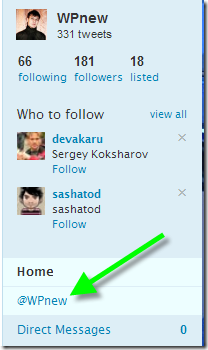
В результате Вы увидите сообщения других людей из twitter, которые упоминали Ваш имя (вернее ник):
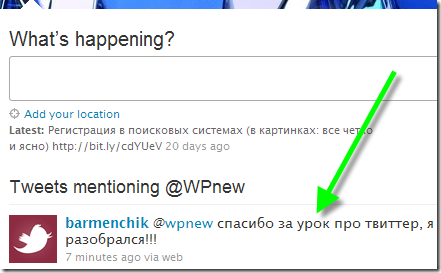 Сообщение, которое отправлено Вам, Вы можете ретвитнуть (см. определение понятия выше) или ответить на него. Ответить можно двумя способами:
Сообщение, которое отправлено Вам, Вы можете ретвитнуть (см. определение понятия выше) или ответить на него. Ответить можно двумя способами:

Чтобы увидеть кто и сколько людей сделали ретвит Вашего сообщения нужно нажать на кнопку Retweets:
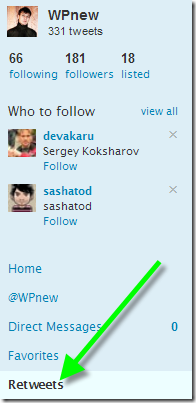 Затем перейти на вкладку Your Tweets, Retweeted.
Затем перейти на вкладку Your Tweets, Retweeted.

Под стрелкой 1 указано количество людей, которые сделали ретвит данного сообщения.
Стрелкой №2 показывает миниатюру человека (аватарку), который сделал retweet (можете нажать на нее, чтобы перейти на страницу данного пользователя). Естественно, если ретвит сделал не один человек, то этих “маленьких изображений” будет много.
Чтобы перейти в настройки твиттера, нужно в правом верхнем углу нажать на кнопку Settings:
В открывшейся вкладке Account Вы можете поменять себе временную зону (Time Zone).
Дальше перейти во вкладку Notices
и уберите во всех пунктах галочки (это делается для того, чтобы всякий мусор не приходил к Вам на электронную почту):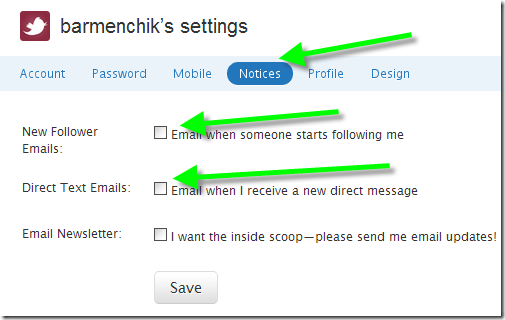 Для сохранения нажмите Save.
Для сохранения нажмите Save.
Теперь перейдите во вкладку Profile:
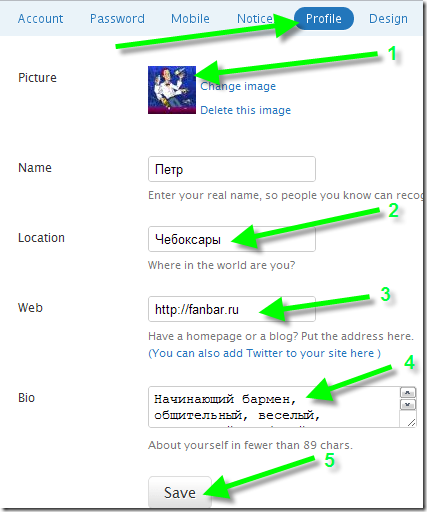
- Поставьте аватарку (картинку, которая будет стоять напротив Вашего имени) обязательно.
- Город можете вписать по желанию.
- Адрес своего сайта (блога) тоже желательно упомянуть, если его нет - ничего страшного.
- Рубрику Bio заполнять обязательно! Помните чем больше информации, тем больше доверие к Вам. Раздел Bio нужно заполнить коротко и так, чтобы люди прочитавшую эту запись, сразу захотели подписаться на Вас.
- Не забудьте сохранить свои действия.
Следующая вкладка Design.
В этой страничке Вы будете управлять внешним видом своей твиттер странички. Вы можете выбрать фоновые картинки, которые предлагает нам сервис. Но они, на мой взгляд, смотрятся не очень. Ниже есть кнопка Change background image, нажав на нее, Вы можете загрузить собственное изображение на фон.
Изменения Вы увидите после нажатия на кнопку save changes.
Также, нажав на кнопку Change design colors (в той же вкладке), Вы можете изменить цвет текста, ссылок, сайдбара и т.п.
Обобщение
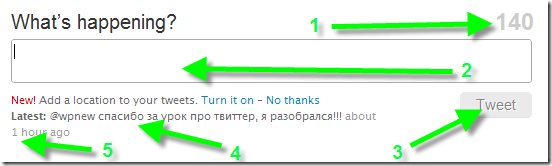
- Количество оставшихся знаков, которые “влезут” в Ваше сообщение.
- Поля для ввода Вашего сообщения.
- Кнопка Tweet (“чирикать”), аналогичная кнопке “отправить”.
- Предыдущее сообщение, в твиттере их называют твитами . То есть под стрелкой 4 показан последний твит.
- Сколько часов назад опубликован последний твит.
Давайте разберем следующий участок twitter:
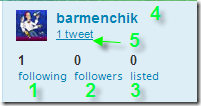
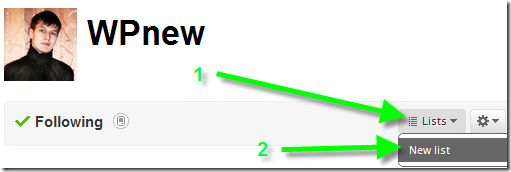
Разберем следующий участок.
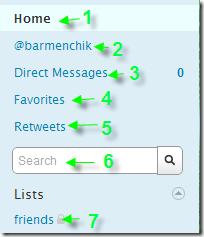
- Home - Главная страница в твиттере.
- @ваш_ник - Просмотреть все сообщения, где упоминается Ваш ник.
- Direct Messages – Личные сообщения (используются ОЧЕНЬ РЕДКО).
- Favorites – Честно, ни разу не пользовался.
- Retweets – Страничка, где можно посмотреть на ретвиты других пользователей; ретвиты, сделанные Вами и retweet, которые сделали Вашим сообщениям.
- Search – Строка поиска.
- Lists, название созданной группы (о создании группы написано выше).
И напоследок разберем еще одну кнопку. Зайдя на страницу уже к подписанным Вами людям, Вы можете увидеть такую кнопку:
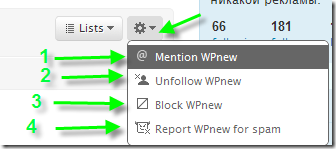
- Mention – Написать этому человеку.
- Unfollow – Отписаться (т.е. больше не видеть сообщения этого человека).
- Block – Заблокировать (помогает от спамеров).
- Report for spam – Пожаловаться (тоже против спамеров).
Еще пару слов о twitter.. Это есть аналог Retweet сообщения человека с ником wpnew.
Если у Вас возникли сложности, задавайте, пожалуйста, в комментариях. Если будет нужно, я дополню урок или немного изменю. Все равно охватить все невозможно.
В знак благодарности прошу
